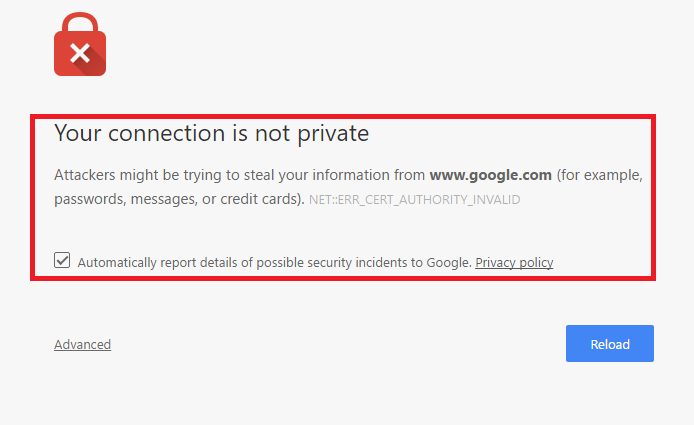Avtor Sreelakshmi Menon
Google ponuja popolnoma nov materialni dizajn za uporabnike Chroma! Obstaja nekaj možnosti, s katerimi jih lahko dobite. Številne poskusne funkcije so v Chromu privzeto onemogočene. Te eksperimentalne funkcije se imenujejo zastave. Uporabnikom so skrite. Torej, najprej boste morali dobiti dostop do njih. Želite nov videz v svojem brskalniku? Takole:
- Odprite okno za brskanje v Chromu. Do strani z zastavicami odprite tako, da v okno vnesete naslednje.
chrome: // zastavice

Zadel Enter tipko. Prikazala se bo stran z zastavicami. Od tu lahko spremenite poljubne nastavitve.
- Pritisnite Ctrl + F (Najdi možnost). Tip Material v iskalno polje. To bo prikazalo možnosti oblikovanja materiala.

- Če želite možnost, kliknite spustni meni. Spremenite možnost na Material ali Omogočeno.

- S tipko dol se pomaknite do drugih možnosti oblikovanja materiala. Izvedite potrebne spremembe.

- Znova zaženite Chrome.

Spremembe začnejo veljati po ponovnem zagonu. V novi zasnovi boste lahko opazili razlike. Nekaj presenetljivih sprememb je. V naslovni vrstici je uporabljena nova pisava.

Ikone zaznamkov izgledajo drugače.

Meni za nalaganje ima izpopolnjen videz. Navigacijski gumbi, ikone; vsi imajo elegantne oblike.

Vendar morate imeti v mislih eno stvar. Te funkcije se lahko kadar koli spremenijo ali postanejo nedostopne. Pri uporabi teh mora biti previden. Lahko izbriše vaše podatke. Ali pa je vaša varnost morda ogrožena. Materialna zasnova ponuja nekatere briljantne lastnosti. Toda nekateri med njimi so okvarjeni. Nekatere zastave morda še vedno delujejo. Na splošno zanje ni nobenih jamstev. Na njih se ne zanašajte preveč. Pametno izberite, preden omogočite zasnovo. Za zmedo uporabite gumb za ponastavitev. Sicer pa ste pripravljeni!